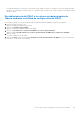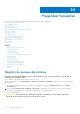Users Guide
Esto lo dirigirá al acceso al sistema operativo host. Aparece un mensaje que le pide que inicie la consola virtual.
4. Una vez que haya iniciado la consola virtual, haga clic en el mensaje emergente para ejecutar y usar la herramienta OS
Collector para recopilar los datos.
5. Vaya a la DRACRW dispositivo USB virtual que iDRAC presenta al sistema.
6. Invoque el recopilador de sistema operativo de archivo adecuado para el sistema operativo host:
● Para Windows, ejecute Windows_OSCollector_Startup.bat.
● Para Linux, ejecute Linux_OSCollector_Startup.exe.
7. Después de que el recopilador del SO haya completado la transferencia de datos a iDRAC, iDRAC eliminará automáticamente
el dispositivo USB.
8. Vuelva a la página SupportAssist, haga clic en el icono Actualizar para reflejar la nueva fecha y hora.
9. Para exportar los datos, en Export Location (Ubicación), seleccione Local o Network (red).
10. Si seleccionó Red, introduzca los detalles de la ubicación de la red.
11. Seleccione la opción He leído y acepto los términos y condiciones y haga clic en Continuar.
Generación de SupportAssist Collection en forma manual mediante RACADM
Para generar la recopilación de SupportAssist mediante RACADM, utilice el subcomando techsupreport. Para obtener más
información, consulte iDRAC RACADM Command Line Reference Guide (Guía de referencia de la línea de comandos RACADM
de iDRAC), disponible en dell.com/idracmanuals.
Consulta de la pantalla de estado del servidor en
busca de mensajes de error
Cuando un LED parpadea con luz ámbar y un servidor concreto tiene un error, la pantalla principal de estado del servidor en el
panel LCD resalta en naranja el servidor afectado. Utilice los botones de navegación del panel LCD para resaltar el servidor
afectado y haga clic en el botón central. Los mensajes de error y advertencia aparecerán en la segunda línea. Para obtener una
lista de los mensajes de error que aparecen en el panel LCD, consulte el manual del propietario
Reinicio de iDRAC
Puede realizar un reinicio por hardware o por software de iDRAC sin apagar el servidor:
● Reinicio por hardware: en el servidor, mantenga presionado el botón LED durante 15 segundos.
● Reinicio por software: utilice la interfaz web de iDRAC o RACADM.
Reinicio de iDRAC mediante la interfaz web de iDRAC
Puede reiniciar la iDRAC utilizando uno de los siguientes métodos: Se realiza una operación de reinicio normal en la iDRAC.
Después del reinicio, actualice el explorador para volver a conectarse a la iDRAC e iniciar sesión en esta.
● Vaya a Descripción general > Servidor > Resumen. En la sección Tareas de inicio rápido, haga clic en Restablecer
iDRAC.
● Vaya a Descripción general > Servidor > Solución de problemas > Diagnósticos. Haga clic en Restablecer iDRAC.
Reinicio de iDRAC mediante RACADM
Para reiniciar la iDRAC, utilice el comando racreset. Para obtener más información, consulte RACADM Reference Guide for
iDRAC and CMC (Guía de referencia de RACADM para iDRAC y CMC), disponible en dell.com/support/manuals.
Solución de problemas de Managed System mediante iDRAC
315